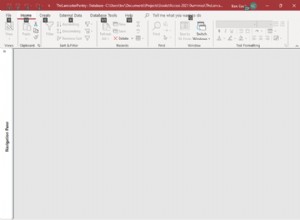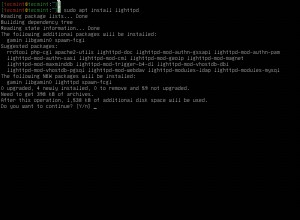Hola,
Continuaré contándote paso a paso la instalación de Microsoft SQL Server 2017 en Windows Server 2016 en esta publicación.
Lea el primer artículo antes de esta publicación con el siguiente enlace.
Instalación paso a paso de SQL Server 2017 -1
Debe nombrar la instancia de SQL Server en este paso. Si no le asigna un nombre, puede elegir Instancia predeterminada.
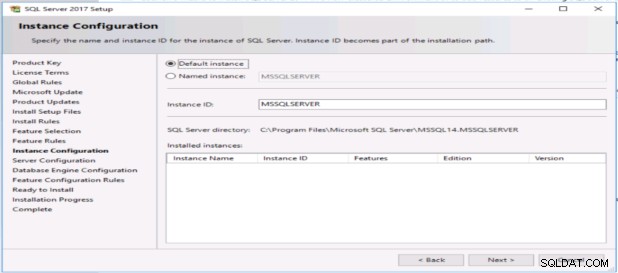
Debe escribir la información de la cuenta de los servicios de SQL Server y decidir qué cuenta ejecutará estos servicios.
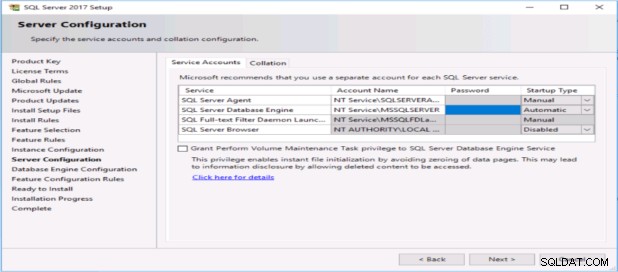
Defina la intercalación (juego de caracteres) de la instancia de SQL Server de acuerdo con su aplicación, software. Esta propiedad no se puede cambiar después de la instalación. Así que defínalo correctamente.
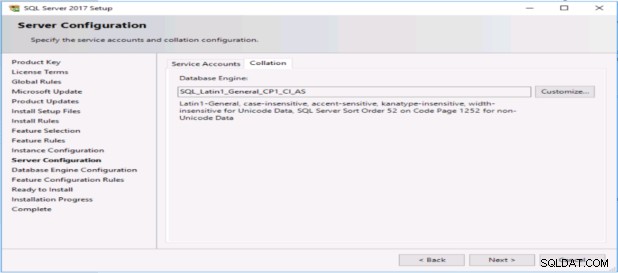
Debe especificar el modo de autenticación de SQL Server en este paso. Recomiendo elegir el modo mixto (autenticación de Windows y autenticación de SQL Server)
Si elige el modo mixto, debe escribir una contraseña de cuenta.
Debe agregar el usuario actual a los administradores de SQL Server.

Especifique los directorios de datos de SQL Server (directorio de datos, registro y copia de seguridad) como se muestra a continuación.

Especifique la configuración de TempDB como la siguiente.
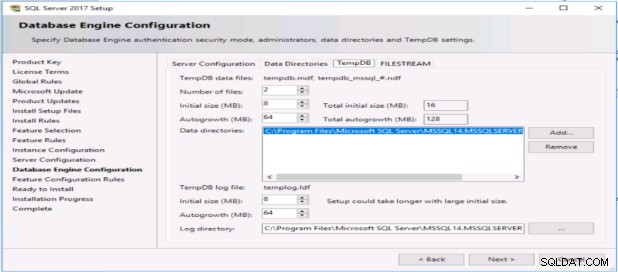
Puede ver un resumen de la instalación de SQL Server 2017 en este paso antes de que comience la instalación.

Haga clic en el botón Instalar para iniciar la instalación.
La instalación se completa, por lo tanto, puede conectar el servidor sql 2017 utilizando el estudio de administración de SQL Server.